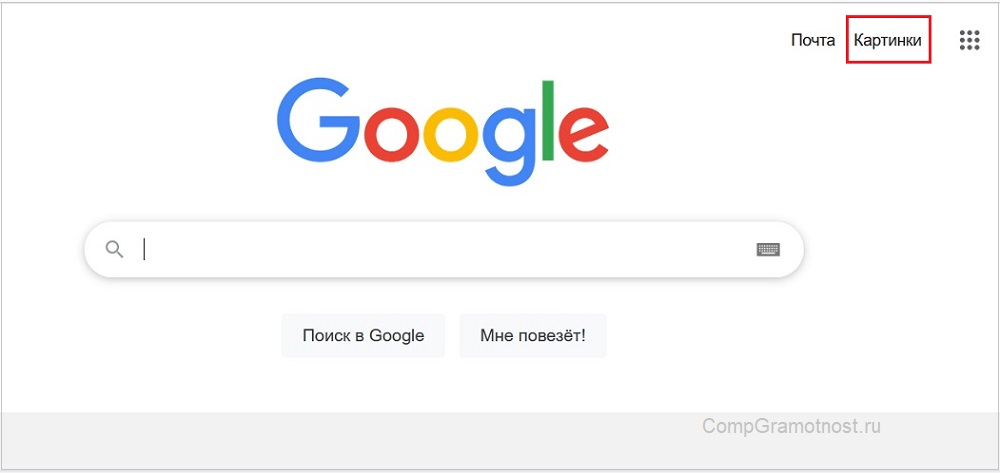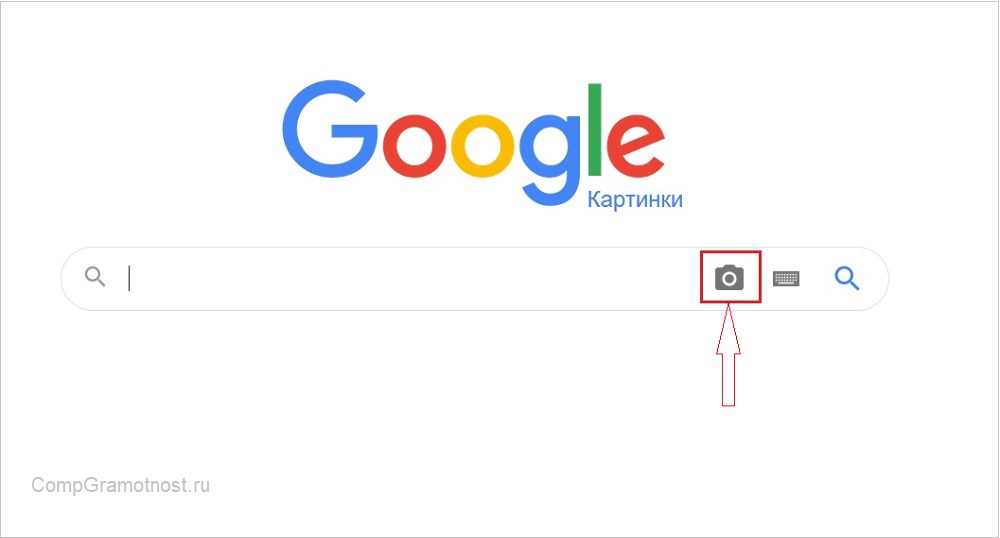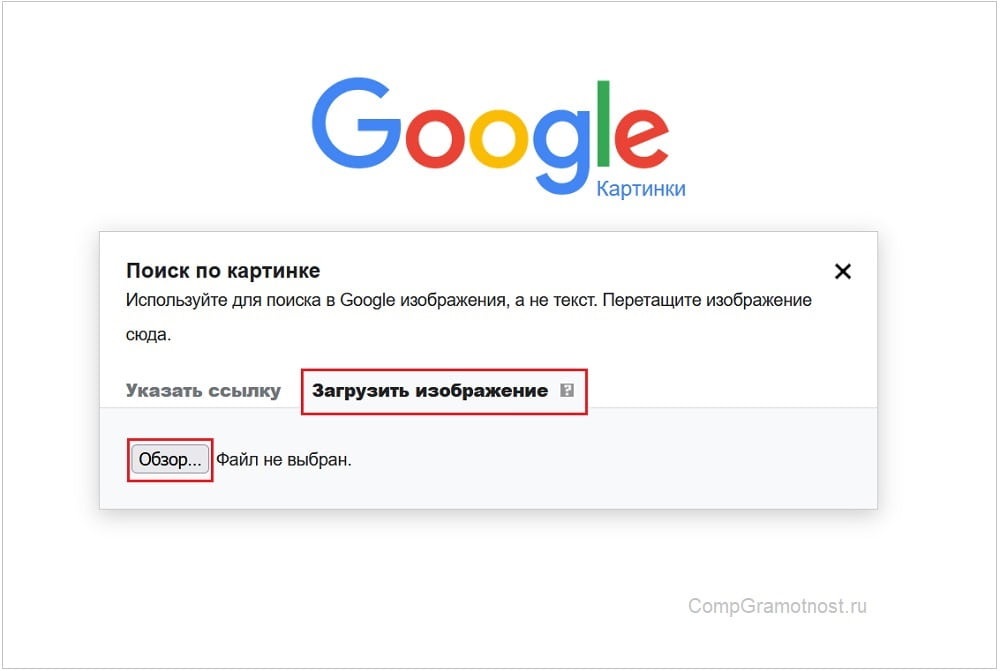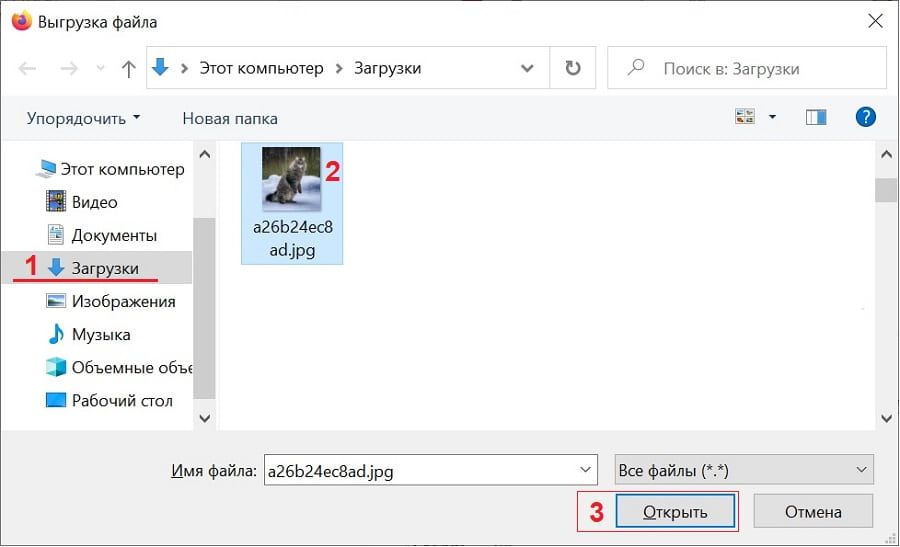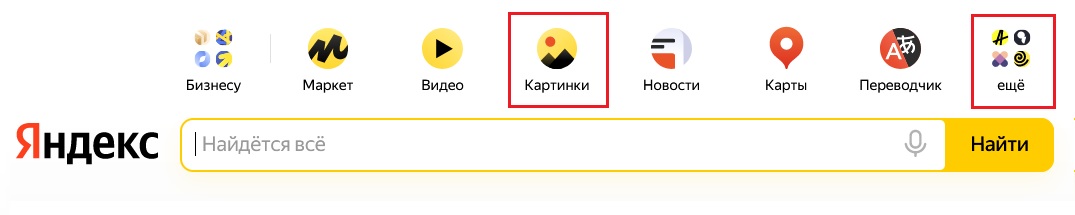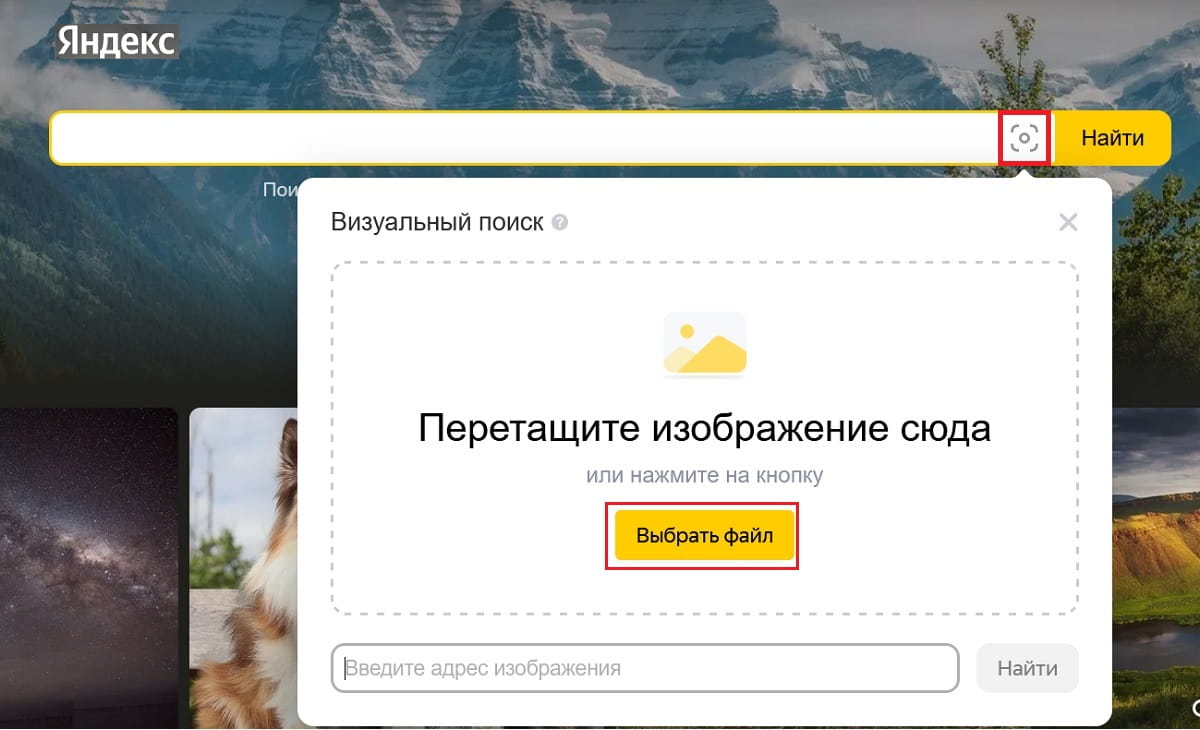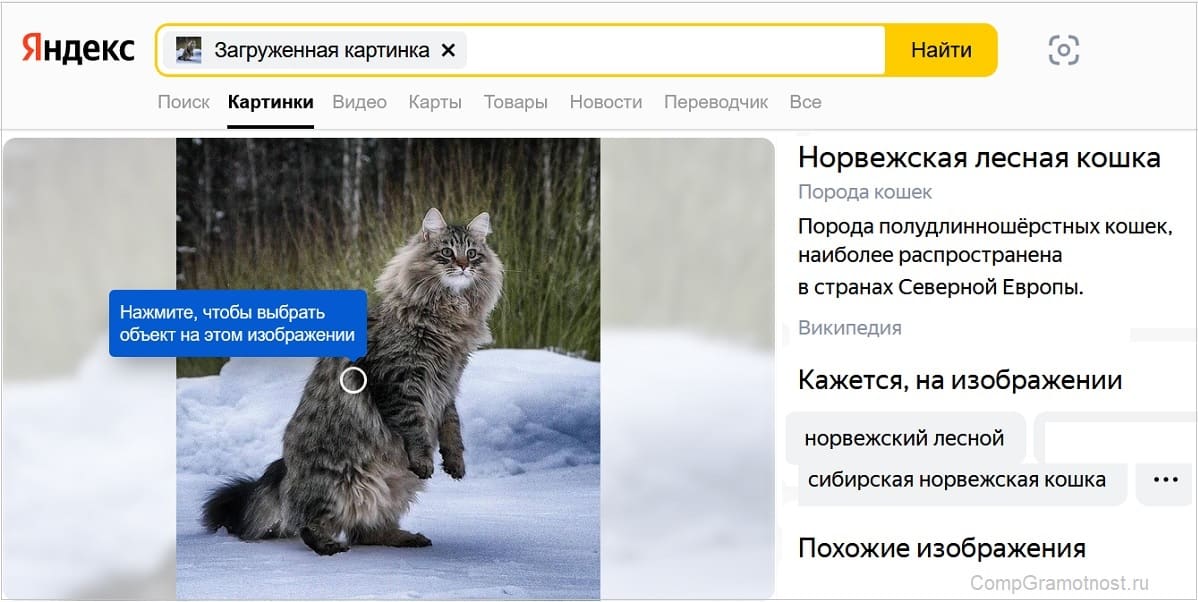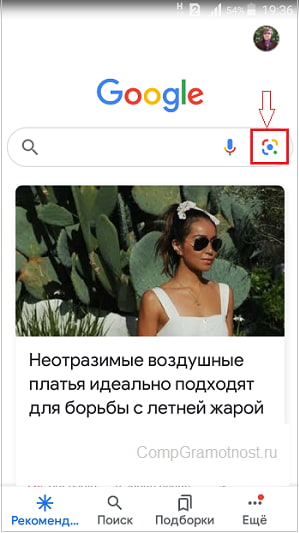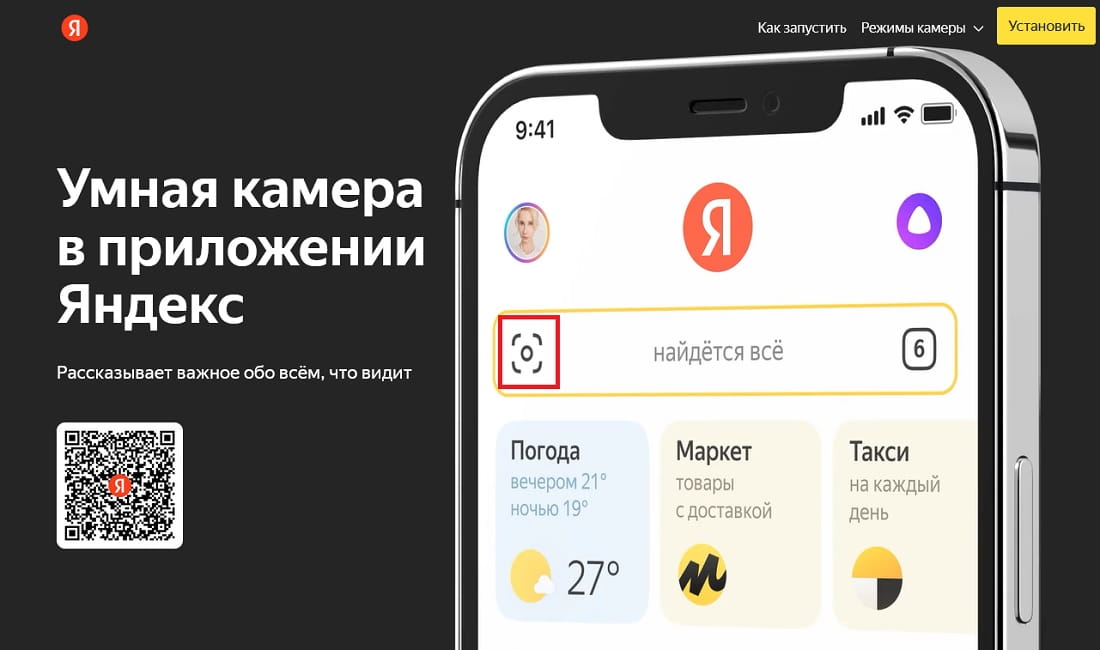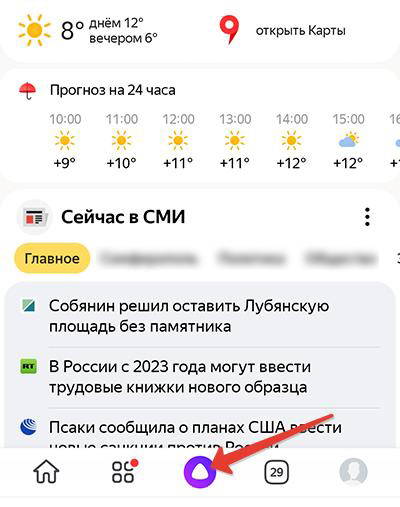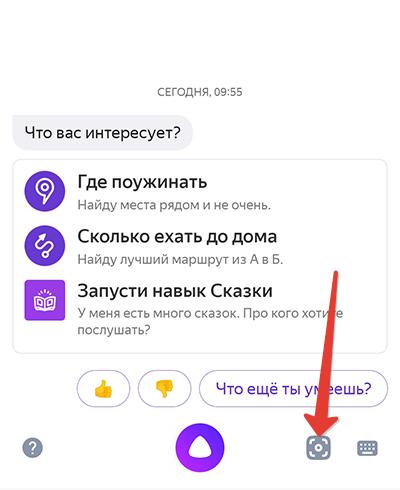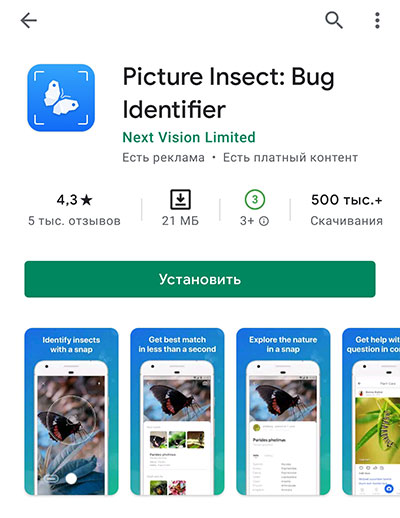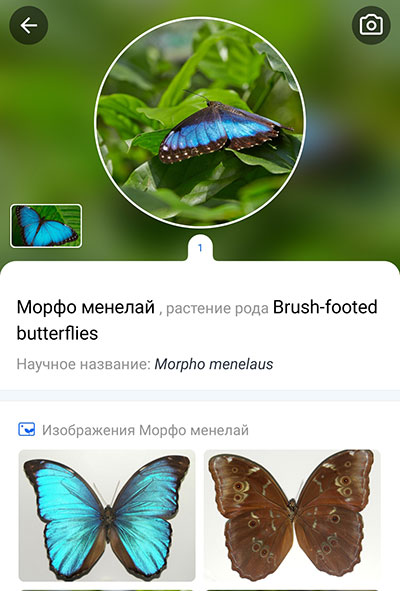Можно определить растение или животное по фото на компьютере и на телефоне. Описанный метод подходит, чтобы определить любой другой предмет: одежду, обувь, еду. Даже для текста можно сделать перевод с иностранного языка на русский.
Содержание:
1. Google Картинки: определить по фото на компьютере
2. Яндекс.Картинки определят, что на фото
3. Гугл объектив: Как на телефоне определить животное или растение по фото
4. Умная камера в Яндексе
5. Приложение iNaturalist для смартфона
6. Видео: Как определить животное и растение по фото онлайн на компьютере и на телефоне
Гугл Картинки: определить по фото на компьютере
На компьютере можно воспользоваться поисковой системой Google, либо Яндекс. Начнем с поисковой системы Google.
На главной странице поисковика Google есть ссылка «Картинки» (рис. 1):
Рис. 1. Главная страница Google — Картинки.
Если нажать «Картинки» в правом верхнем углу (рис. 1), откроется сервис Google Картинки (рис. 2). Либо можно кликнуть ниже по ссылке:
Гугл Картинки официальный сайт: https://www.google.ru/imghp?hl=ru
В поисковой строке есть значок камеры (рис. 2), который называется «Поиск по картинке».
Рис. 2. Google Поиск по картинке на компьютере.
Нужно нажать значок камеры (рис. 2). После этого переходим к поиску картинки на компьютере (рис. 3):
Рис. 3. Google Поиск по картинке. Кнопка «Загрузить изображение» — «Обзор».
Для поиска по картинке понадобится либо «Указать ссылку» на изображение, которую можно взять из интернета.
Либо необходимо предоставить картинку со своего компьютера. Для этого нажимаем «Загрузить изображение» (рис. 3), а затем — на кнопку «Обзор». Появится окно «Выгрузка файла» (рис. 4):
Рис. 4. Google — «Выгрузка файла» с компьютера.
Дальше нужно найти папку, в которой находится фото. На рисунке 4 такой папкой является «Загрузки». В папке неоходимо кликнуть по картинке (цифра 2 на рис. 4) и нажать «Открыть». После этого пойдет загрузка фотографии на сервер Гугла. И одновременно с этим будет запущен поиск в поисковой системе Гугл. Поиск происходит мгновенно.
В результате поиска Гугл нашел, что на картинке — Сибирский Лесной кот. Можно почитать все, что нашел Гугл по этому поводу, в том числе, открыть Википедию, посмотреть похожие картинки, поискать другого похожего зверя. То есть, можно получить довольно подробную информацию по своей картинке или фото.
Яндекс.Картинки: Определить, что на фото на компьютере
В Яндексе есть сервис Картинки. На главной странице поисковика нужно кликнуть по значку «Картинки» (рис. 5). Если этого значка нет, откройте «Еще» — там находится список всех сервисов Яндекса.
Рис. 5. Где найти Яндекс. Картинки на главной странице поисковика.
Самый простой вариант — перейти по указанной ниже ссылке:
Яндекс.Картинки официальный сайт https://yandex.ru/images/
Открываем «Картинки». В поисковой строке есть значок камеры, нажимаем на камеру. Можно либо ввести ссылку на картинку, ее другое название — адрес изображения. Ссылку можно скопировать из интернета.
Либо нажать «Выбрать файл» на своем компьютере (рис. 6).
Рис. 6. «Выбрать файл», чтобы загрузить в Яндекс.Картинки.
После того, как была нажата желтая кнопка «Выбрать файл», появится окно «Выгрузка файла» (рис. 4). Это точно такое же окно, как было в Гугл Картинках.
На компьютере находим фотографию и нажимаем «Открыть». Я использовала ту же картинку, которую выше использовала для Гугл картинок. После этого мгновенно появятся результаты поиска (рис. 7):
Рис. 7. Результат поиска по картинке в Яндексе на компьютере.
В результате поиска по своей базе, Яндекс выдает, что на картинке, оказывается, норвежская лесная кошка. В Гугле после поиска по этой же картинке сообщалось, что это сибирская лесная кошка. А у Яндекса, как мы видим, другое мнение по этому поводу, хотя оно не сильно отличается от мнения Гугла.
После поиска Яндекса можно почитать различную информацию про эту кошку, сравнить сведения в Яндексе и в Гугле. В итоге можно выбрать, какая версия вам больше понравится, какая больше подходит.
Гугл объектив: Как на телефоне определить животное или растение по фото
В Гугл есть замечательное приложение, которое называется Google объектив. Это шикарное приложение, которое позволяет находить информацию о растениях и о животных. Кроме того, помогает находить ответы на вопросы из любых источников. Это касается также и школьных предметов по математике и не только.
Google Объектив официальный сайт https://lens.google/intl/ru/
Можно установить приложение Google объектив на своем смартфоне. Ссылки на скачивание из Google Play и из App Store можно найти внизу на официальном сайте.
Но можно НЕ устанавливать Гугл Объектив, потому что достаточно просто на смартфоне открыть поисковик Google.
Рис. 8. Поиск по фото в поисковике Google на телефоне. Значок камеры — в красной рамке.
Если открыть поисковую систему Google на смартфоне, там есть значок камеры (рис. 8), нужно нажать на этот значок. Затем поднести смартфон к интересующему Вас объекту — к животному или к растению или любой другой объект. И нажать «Сфотографировать». Сразу же получите ответ, что это такое или где это можно найти, где купить и так далее.
Очень удобный сервис — Google объектив, рекомендую. Его можно скачать в Apple Store, либо в Google Play и установить на свое устройство. С помощью Google объектива можно прогноз погоды узнавать, переводить с одного языка на другой, получать точные ответы на вопросы, ориентироваться в незнакомых местах и так далее.
Возможностей очень много — это удобное приложение для телефона. Хотя приложение устанавливать не обязательно. Можно просто пользоваться поисковиком Google.
Умная камера в Яндексе
Рис. 9. Умная камера Яндекс. Обведена в красную рамку.
Аналог Гугл объектива есть и у Яндекса. Он появился в 2021 году. Приложение Яндекса называется «Умная камера».
Чтобы им пользоваться, нужно скачать приложение Яндекса. И дальше нажать на значок камеры в поисковой строке Яндекса слева (рис. 9). Либо попросить Алису запустить «Умную камеру».
Умная камера в приложении Яндекса https://yandex.ru/promo/searchapp/smartcamera/index
Если перейти по указанной выше ссылке, внизу можно увидеть ссылки на скачивание приложения Яндекса в Google Play или на Apple Store для яблочных устройств.
В «Умной камере» много возможностей: можно искать информацию по фото и не только. Тоже очень удобное приложение.
Приложение iNaturalist для смартфона
Наконец, для смартфона есть еще специализированное приложение, которое называется iNaturalist. Оно было создано в 2017 году. Позволяет распознавать объекты живой природы, даже распознавать грибы. Но с грибами надо быть осторожнее.
У этого приложения есть официальный сайт. Либо можно его скачать на яблочное устройство на iOS, либо на Android.
iNaturalist — приложение, которое распознает объекты живой природы https://www.inaturalist.org/
Если воспользоваться этим приложением, можно определять, какое растение перед Вами или какое животное.
Спасибо за внимание!
Видео: Как определить животное и растение по фото онлайн на компьютере и на телефоне
Другие материалы:
1. Голосовой поиск на компьютере через Гугл Хром или Яндекс Браузер
2. Где найти скачанные файлы из интернета на своем компьютере
3. Как в Гугл Документы вставить картинку с компьютера
Получайте новые статьи по компьютерной грамотности на ваш почтовый ящик:
Необходимо подтвердить подписку в своей почте. Спасибо!
Не наткнуться на ядовитый гриб, определить, что за вредитель поедает ваши растения или вспомнить название цветка, который когда-то воткнули в клумбу, вам поможет камера смартфона. Мы собрали лучшие приложения-идентификаторы, которые выдадут ответ на любой вопрос за несколько секунд.

Legion-Media
Алгоритмы современных приложений стали настолько совершенны, что способны за короткое время определить всё, что нас окружает: от звёзды на небе до крошечного жучка на земле. Чтобы идентифицировать растение или гриб и определить его название, узнать, что за птица поёт в саду и какая бабочка села на цветок, достаточно сфотографировать объект на свой смартфон и мгновенно получить по нему исчерпывающую информацию, включающую не только его вид и название, но и рекомендации по уходу и диагностику возможных заболеваний. Базы приложений постоянно пополняются, точность поиска становится всё совершенней, а разработчики постоянно выпускают обновления и расширяют информационную систему. В некоторые программы можно вносить и свои данные, чтобы помочь другим пользователям найти нужный ответ. Сегодня мы собрали подборку самых популярных идентификаторов, которым можно доверять.
РЕКЛАМА – ПРОДОЛЖЕНИЕ НИЖЕ
PictureThis
Стоимость: 7 дней бесплатно, затем 269 руб./месяц
Это одно из любимых приложений дачников и цветоводов, с помощью которого можно не только быстро узнать, что за растение перед вами, но и провести диагностику, сделав снимок подозрительных участков, определить, что за вредитель или болезнь его поражает, а также получить подробные рекомендации по лечению и уходу. Приложение настроено так, что получить сведения можно сфотографировав не только само растение, но и его части: листья, стебли, почки или плоды. Есть раздел «Мой сад», в который можно добавить свои растения и получать советы и рекомендации по подкормкам, напоминания о поливах и другим правилам агротехники. У приложения есть бесплатный пробный период, затем большинство функций будут платными, но программой можно пользоваться и бесплатно, с ограничением – 3 поиска в день.
РЕКЛАМА – ПРОДОЛЖЕНИЕ НИЖЕ
РЕКЛАМА – ПРОДОЛЖЕНИЕ НИЖЕ
Совет: пользуйтесь приложением, отправляясь в питомник или садовый центр, чтобы не купить больное растение или узнать о том, какие условия требуются для посадки и ухода. Кроме этого в базе есть полезная очень информация о том, безопасно ли растение для домашних животных.
Blossom
Стоимость: 3 дня бесплатно, затем 349 руб./месяц
РЕКЛАМА – ПРОДОЛЖЕНИЕ НИЖЕ
Приложение для любителей комнатных растений, которое не только отлично справляется с распознаванием комнатных цветов, но и поможет с рекомендациями по правильному содержанию и уходу. В приложении огромное количество рекомендаций по комнатным растениям, а если вас беспокоит состояние цветка и вы владеете английским языком, задать вопрос и получить консультацию эксперта можно в режиме онлайн. Blossom может напоминать вам о том, что пришло время полива или подкормки, а также поможет подобрать идеальное растение в зависимости от сложности ухода, интенсивности освещения, безопасности для домашних животных и других критериев.
PlantNet
Стоимость: Бесплатно
РЕКЛАМА – ПРОДОЛЖЕНИЕ НИЖЕ
РЕКЛАМА – ПРОДОЛЖЕНИЕ НИЖЕ
Этот определитель растений создан ботаниками из Франции. С его помощью учёные собирают информацию и исследуют биоразнообразие видов растений по всей планете. Программа отлично определяет дикорастущие растения. После первого запуска приложение запрашивает разрешение на определение геолокации и распознаёт регион, в котором вы находитесь, а затем определяет виды растений и выдаёт их названия на латинском и русском языке. Достаточно сфотографировать какую-либо часть растения: лист, плод, стебель, указать категорию части растения на фотографии, и программа выдаст список результатов. Самый первый вариант обычно будет правильным ответом, точность определения растений – 93%.
ЭкоГид
«ЭкоГид» — это целая серия программ для российских пользователей, которая включает в себя несколько приложений по распознаванию флоры или фауны России. Есть отдельные приложения для определения грибов, насекомых-вредителей, бабочек, птиц, животных, рыб, деревьев, цветов и ягод. Приложение работает даже без интернета, что удобно, если вы, к примеру, находитесь в лесу, где плохое качество связи. Алгоритм поиска работает немного иначе, чем в остальных идентификаторах. Необходимо выбрать признаки того или иного вида животного или растения и по нескольким подсказкам программа выдаст возможные варианты ответов.
РЕКЛАМА – ПРОДОЛЖЕНИЕ НИЖЕ
Экогид — Грибы
Стоимость: 379 руб.
РЕКЛАМА – ПРОДОЛЖЕНИЕ НИЖЕ
В гид по грибам входит 329 видов грибов России, которые наиболее широко распространены в пределах лесной и лесостепной зонах. Для каждого гриба приведены фотографии, рисунки, описания внешнего вида, мест обитания, сроки плодоношения, ареал, пищевые свойства и отличия от сходных видов.
РЕКЛАМА – ПРОДОЛЖЕНИЕ НИЖЕ
Google Lens
Стоимость: бесплатно
Google Объектив — это самый простой и распространенный способ искать что-либо по фото. На Android-устройствах он встроен изначально, а для использования на гаджетах с iOS достаточно войти в приложение Google и нажать на значок объектива в строке поиска. Google Lens работает благодаря продвинутой технологии компьютерного зрения и может отличать друг от друга растения, цветы, породы животных и многое другое. Чтобы распознать растение или насекомое, наведите камеру, нажмите кнопку, и программа выдаст похожие изображения в сети.
РЕКЛАМА – ПРОДОЛЖЕНИЕ НИЖЕ
Picture Mushroom
Стоимость: 7 дней бесплатно, затем 269 руб./месяц
РЕКЛАМА – ПРОДОЛЖЕНИЕ НИЖЕ
Идентификатор грибов работает по аналогии с любым другим приложением по распознаванию чего-либо. Просто сфотографируйте или загрузите фото гриба, и уже через пару секунд приложение выдаст результат. У приложения большая база данных, огромное количество информации о всех видах грибов, есть возможность получить ответ от специалиста. Разработчики, правда, предупреждают, что информация из их приложения, не может быть использована для принятия решения о том, стоит ли есть тот или иной гриб или нет.
РЕКЛАМА – ПРОДОЛЖЕНИЕ НИЖЕ
Seek by iNaturalist
Стоимость: бесплатно
Ещё одно очень популярное приложение, которое специализируется на распознавании. Нейросеть обрабатывает изображение, пропускает вашу фотографию через свою базу данных и, найдя похожую, выдаёт результат и информацию из «Википедии». Seek удобен тем, что распознает всё – от грибов до насекомых и птиц. Приложение русифицировано и нет встроенных покупок.
РЕКЛАМА – ПРОДОЛЖЕНИЕ НИЖЕ
BirdNet
Стоимость: бесплатно
Как компьютеры могут научиться распознавать птиц по их пению?Первоначально разработчики приложения ограничили базу наиболее распространённых видов птиц Европой и Северной Америкой, но сейчас BirdNet охватывает птичью фауну всей планеты, в нём собрано больше 3000 видов самых распространённых видов. Приложение анализирует короткие аудиозаписи пения птиц, сверяет голос птицы с соответствующей звуковой волной, а также учитывает место и дату, определяя, можно ли услышать ту или иную птицу в конкретной местности в данное время года. После обработки информации приложение предоставляет пользователю сведения о птице, её повадках и много других интересных фактов.
Рассказываем про нейросеть, обученную на самом милом датасете.
Каждый владелец кошки или собаки уверен, что его питомец уникален. Они абсолютно правы! Все животные имеют свои неповторимые особенности. Это позволило нам разработать программу по идентификации кошек и собак на основе искусственного интеллекта. Разработку мы внедрили в страховой продукт «Питомец под защитой» от СберСтрахования. Сейчас нейросети могут распознать кота или собаку по мордочке. Рассказываем о том, как работает система идентификации, и почему мы обучали её на фотографиях плюшевых игрушек.
Нейросеть умеет отличать даже очень похожих друг на друга животных. Сейчас качество сравнения двух мордочек питомцев составляет 94% для собак и 84% — для кошек. У разработки большой потенциал: при определенной модификации в будущем ее можно будет использовать не только в страховых продуктах, но и в социальных проектах. Например, в поиске потерявшихся животных.
Как работает наша система распознавания животных
Изначально казалось, что надёжно (в смысле требований страховых продуктов) идентифицировать собак или кошек проблематично. Гипотезу проверяла совместная команда разработчиков из Управления благосостояния, Лаборатории робототехники и Управления исследований и инноваций Сбера.
В основе модели лежит алгоритм CosFace, который используется для распознавания человеческих лиц. Он умеет находить фото одного и того же человека в базе из десятков тысяч изображений за секунды. Например, когда человека сфотографировали с разных ракурсов и на разных фото он «сам на себя не похож».
Конечно, нельзя просто взять модель, обученную на фотографиях людей, и начать применять её для распознавания животных. Поэтому мы дообучили её на большой базе изображений мордочек питомцев. Получившаяся система работает в два этапа, и на каждом из них в дело вступают разные модели.
На первом этапе последовательно работают три алгоритма. Вот они:
Модель №1 — распознает на изображении мордочку питомца и ее положение в пространстве.
Модель №2 — определяет вид животного (кошка это или собака);
Модель №3 — находит ключевые точки: глаза и нос питомца.
Третья модель имеет уникальную, разработанную нами архитектуру, которая превзошла все прочие решения по скорости и качеству в процессе тестирования.
Модели первого этапа мы обучили на датасете из 140 тыс. фотографий. В базе есть не только реальные кошки и собаки, но и другие животные — волки, лисы, панды и тигры. Это было необходимо для обогащения датасета и повышения точности модели идентификации.
Чтобы повысить точность и исключить случайные ошибки, в датасет для обучения модели мы добавили даже мягкие игрушки разной степени реалистичности.
На втором этапе модель получает два изображения мордочек. Он сравнивает фото и выдает степень уверенности в их схожести от 0% до 100 %.
Система анализирует особенности строения мордочек, которые нельзя изменить, например расстояние между глазами. База для обучения этой модели составляла 3 500 изображений для кошек и 5 000 для собак и продолжает расти. Если животное незначительно изменится, например немного подрастёт или наберёт вес, то модель всё равно его узнает.
В приложении Сбербанк Онлайн в связке с другими процессами скорость обработки одной фотографии составляет от 1 до 3 секунд. Найти сервис можно в приложении, просто вбив в поисковой строке «Питомец под защитой».
Точность распознавания и тонкости, связанные с волками
Ошибки при верификации питомцев могут быть связаны с распознаванием видов животных, анатомически очень похожих на домашних. Например, модель может принять волка за домашнюю собаку, а каракала — за домашнюю кошку. Мы могли бы исправить эту проблему и дообучить алгоритм на большем количестве фотографий диких животных, но решили не повышать точность первой модели. На это есть две причины.
Во-первых, это может затруднить распознавание домашних животных, похожих на волков и диких кошек. Это актуально для владельцев хаски и маламутов — эти собаки по фенотипу очень похожи на волков. Если научить систему исключать все объекты, похожие на волков, владельцы хаски и маламутов могут получить ложные отрицательные ответы по верификации фото их питомцев. То же самое может произойти и с домашними кошками экзотических пород. Бенгалы, например, похожи на своих диких сородичей. А во-вторых, среди домашних питомцев в России крайне мало одомашненных диких хищников. Большой необходимости в их распознавании нет.
Где сейчас используется ИИ-распознавание питомцев
В мировой практике питомцев чаще всего идентифицируют с помощью чипа или менее технологичными способами — по клейму или паспорту. Но будем честными: процент людей, заводящих на питомца хотя бы паспорт, в России очень мал. Мы же хотели сделать продукт «Питомец под защитой» доступным любому владельцу домашнего животного — независимо от породы и даже без неё.
Чтобы оформить страховой полис для своего питомца, нужно указать вид питомца, породу, пол и возраст. А затем сфотографировать его мордочку на телефон или выбрать готовую фотографию и загрузить её в мобильном приложении Сбербанк Онлайн в процессе оформления полиса.
При наступлении страхового случая вместе с документами (выписками, чеками и назначениями) нужно прикрепить фото питомца. Это необходимо, чтобы система идентифицировала животное и нашла его в базе. Так процесс идёт значительно быстрее.
Инструкция: как сделать идеальное фото питомца
Чтобы фото подошло для загрузки в систему, нужно следовать несложным правилам.
Фотографируйте прямо. Представьте, что фотографируете питомца на паспорт. Сделайте кадр, где он смотрит прямо в камеру и мордочка хорошо видна.
Не делайте фото через стекло. Любые бликующие поверхности могут испортить качество изображения.
Проверьте освещение. Желательно, чтобы источник света был один — не слишком тусклый, но и не очень яркий. Например, нельзя фотографировать при прямом солнечном освещении, так как система может неверно распознать мордочку питомца, из-за пересвеченности снимка.
Этап с загрузкой фотографии питомца в нашем продукте существовал и до внедрения ИИ. Но отсутствие верификации приводило к тому, что случались подгрузки некорректных или некачественных фотографий. Кроме того, не было автоматической сверки, а с учётом качества зачастую её нельзя было провести.
Сейчас нейросети могут помочь человеку определить растение, животное, насекомое по фотографии, а также предоставить полное описание. Телефон с доступом в интернет стал для нас как карманная энциклопедия.
Так почему бы не воспользоваться этим? Узнать, что за насекомое находится перед вашими глазами или на изображении – можно, и понадобится это может в самых разных ситуациях. Например, если вы увлекаетесь этим, если путешествуете по разным странам и делитесь с друзьями всем вокруг, или пополнить собственную копилку знаний.
Онлайн распознаватель по фото
Распознать сейчас
Содержание
- Каким образом определить насекомое по фото
- Яндекс.Алиса — поможет определить насекомых
- Picture Insect — найдет насекомых по фото
- Заключение
Каким образом определить насекомое по фото
Определить насекомое, используя фотографию с его изображением, сейчас может абсолютно любой человек, который умеет пользоваться интернетом.
Для этого существует специальные приложения и сервисы. Они находят информацию благодаря нейросетям, алгоритмам поиска. Все, что нужно – иметь под рукой фотографию вашего жучка, которую нужно после загрузить в приложение, а оно уже сделает свое дело, предоставит результат, покажет полную информацию и описание.
О том, как это работает, как найти то, что вам необходимо, а также с помощью каких программ – сейчас расскажем.
Это интересно: как определить камень по фото
Яндекс.Алиса — поможет определить насекомых
Алиса – проект компании Яндекс. Это голосовой помощник, который музыку включит, погоду подскажет, а может даже стать неплохим собеседником – поболтает с вами, расскажет сказку, поиграет в игры. В наше время одиночество уже почти не страшно, когда вас понимает искусственный интеллект и готов помочь в любой ситуации.
Алиса идёт в комплекте с Яндекс Браузером. Это первый голосовой ассистент, использующий в работе нейрогенные сети и тщательное обучение. Благодаря этому она понимает не только те команды, которые прописаны, но и устную речь. Постоянно совершенствуется и обучается.
Ещё одна приятная особенность – мы можем помочь Алисе обучаться и дальше, если на ее ответы будем ставить палец вверх или вниз, что будет означать правильно она нас поняли или же нет.
Чтобы подружиться с Алисой, необходимо установить на свой смартфон или планшет приложение Яндекс Браузер, либо скачать браузер на свой ПК.
- Установите официальное приложение из Гугл Плей или App Store.
- После установки следует перейти в браузер.
- Теперь нужно найти круглый фиолетовый значок, и нажать на него.
- Активируется голосовой помощник, поздоровается и представиться.
- Вы сможете задать Алисе любой вопрос, в нашем случае ее нужно попросить определить насекомое по фотографии.
- Затем нужно нажать в этом же диалоге на значок камеры и прикрепить снимок, сделанный при хорошем освещении и в неплохом качестве.
- После Алиса найдет информацию, а также предложит ознакомиться с результатами поиска по изображениям.
Так Алиса сможет не только найти и определить для вас насекомое, но и любое животное, растение, предмет. Довольно неплохой ассистент в вашем кармане.
Читайте также: как решать задачи по математике по фото
Picture Insect — найдет насекомых по фото
Название данного мобильного приложения уже как будто говорит само за себя, так как Insect в перевода с английского означает – жук, букашка. Это приложение создано именно для той цели, чтобы с помощью снимка можно было определить насекомое.
Эта программа умеет определять насекомых с высокой точностью – в 96% случаев правильно распознает, предоставляет название и информацию. Если вы всерьез увлекаетесь изучением насекомых, интересуетесь их строением, питанием, продолжительностью жизни, то в приложении вы найдете много полезных статей.
Есть внутренние встроенные покупки, а также самим Picture Insect вы сможете пользоваться бесплатно лишь в течение пробного периода, который составляет семь дней. После придется платить деньги.
Чтобы распознать насекомое с помощью алгоритмов программы нужно сделать следующее:
- Установите приложение из Play Маркет или AppStore на смартфон.
- Запустите и найдите кнопку для загрузки изображения, либо сделайте снимок в реальном времени. Главное, чтобы насекомое было как можно чётче изображено для поиска точного результата.
- Через несколько секунд получите название и сможете узнать всю полезную для вас информацию об этом виде.
Если вы планируете постоянно пользоваться приложением, и оно вам покажется удобным, тогда стоит приобрести подписку. В случае, если нужно один раз определить вид и название насекомого, узнать о нем побольше, тогда будет достаточно и пробного периода.
Заключение
С помощью интернета и разработанных под разные нужны программ, можно узнать много нового и полезного. Часто приложения помогают в повседневной жизни, при работе, в путешествиях. Не стоит их недооценивать. Умные алгоритмы распознавания и поиска сделают свое дело, а вы сможете узнать, что за вид, род паука или гусеницы находится перед вами, а также узнаете о них все, что захотите.
Социальная сеть для любителей природы iNaturalist в марте выпустила приложение Seek — своеобразную версию Shazam, которая определяет вид растения или животного по фото. Приложение выпустили в рамках проекта iNaturalist по привлечению обычных людей в гражданские научные проекты.
Seek может быть интересно пользоваться и в городе, и на природе. В нем есть и игровой элемент — пользователи могут зарабатывать значки по мере того, как узнают новые виды, которые фотографируют. Предполагается, что это дополнительно подстегнет интерес к приложению.
Seek использует данные, собранные юзерами iNaturalist. Для распознавания фото используются нейросети. При первом запуске приложение выдает список птиц, животных, насекомых и растений, которые чаще всего встречаются в окружающей местности. Когда пользователь загружает новое фото, искусственный интеллект анализирует его на предмет совпадений, добавляет к коллекции пользователя и загружает краткое описание из «Википедии».
На данный момент нейросеть распознает около 30 тысяч видов. В будущем создатели приложения обещают расширить этот список. По словам одного из авторов приложения Скотта Лори, единственный способ улучшить базу Seek — привлекать больше пользователей и загружать больше фото различных видов флоры и фауны.